Форматирование диска
Формати́рование ди́ска - программный процесс разметки области хранения данных электронных носителей информации, расположенной на магнитной поверхности (жёсткие диски , дискеты), оптических носителях (CD/DVD/Blu-ray-диски), твердотельных накопителях (флеш-память , SSD) и др. Существуют разные способы этого процесса.
Само форматирование заключается в создании (формировании) структур доступа к данным, например, структур файловой системы . При этом возможность прямого доступа к находящейся на носителе информации теряется, часть ее безвозвратно уничтожается. Некоторые программные утилиты дают возможность восстановить некоторую часть (обычно - большую) информации с отформатированных носителей. В процессе форматирования также может проверяться и исправляться целостность носителя.
Форматирование жесткого диска включает в себя три этапа:
Низкоуровневое форматирование (англ. Low level format ) - операция, в процессе которой на магнитную поверхность жёсткого диска наносятся так называемые сервометки - служебная информация, которая используется для позиционирования головок диска. Выполняется в процессе изготовления жёсткого диска, на специальном оборудовании, называемом серворайтером .
Низкоуровневое форматирование - это процесс нанесения информации о позиции треков и секторов , а также запись служебной информации для сервосистемы. Этот процесс иногда называется «настоящим» форматированием, потому что он создает физический формат, который определяет дальнейшее расположение данных. Когда в первый раз запускается процесс низкоуровневого форматирования винчестера, пластины жесткого диска пусты, то есть не содержат абсолютно никакой информации о секторах, треках и так далее. Это последний момент, когда у жесткого диска абсолютно пустые пластины. Информация, записанная во время этого процесса, больше никогда не будет переписана.
Старые жёсткие диски имели одинаковое количество секторов на трек и не имели встроенных контроллеров , так что низкоуровневым форматированием занимался внешний контроллер жесткого диска, и единственной нужной ему информацией было количество треков и количество секторов на трек. Используя эту информацию, внешний контроллер мог отформатировать жесткий диск. Современные жёсткие диски имеют сложную внутреннюю структуру, включая изменение количества секторов на трек при движении от внешних треков к внутренним, а также встроенную сервоинформацию для контроля за приводом головок. Также современные накопители используют технологию «невидимых» плохих секторов, могут автоматически помечать поврежденные сектора как нерабочие, исключая последующую возможность запись в них информации. Вследствие такой сложной структуры данных, все современные жесткие диски проходят низкоуровневое форматирование только один раз - на заводе-изготовителе. Нет никакого способа в домашних условиях произвести настоящее низкоуровневое форматирование любого современного жесткого диска, будь это IDE/ATA , SATA или SCSI винчестер. Причем это невозможно сделать даже в условиях сервисного центра.
Старые жёсткие диски нуждались в неоднократном низкоуровневом форматировании на протяжении всей своей жизни, в связи с эффектами температурного расширения , связанного с применением шаговых моторов в приводе головок, у которых перемещение головок было разбито на сетку с фиксированным шагом. С течением времени у таких накопителей смещалось физическое расположение секторов и треков, что не позволяло правильно считывать информацию, применяя шаговый двигатель в приводе магнитных головок. Головка выходила на нужную, по мнению контроллера, позицию, в то время как позиция заданного трека уже сместилась, что приводило к появлению сбойных секторов. Эта проблема решалась переформатированием накопителя на низком уровне, перезаписывая треки и сектора по новой сетке шагов привода головок. В современных накопителях, использующих в приводе головок звуковую катушку, проблема температурного расширения ушла на второй план, вынуждая производить лишь температурную перекалибровку рабочих параметров привода головок.
Результатом выполнения «низкоуровневого» форматирования из BIOS может быть:
Информацию после проведения реального низкоуровневого форматирования восстановить нельзя никаким образом.
Высокоуровневое полное форматирование - процесс, который заключается в создании главной загрузочной записи с таблицей разделов и (или) структур пустой файловой системы , установке загрузочного сектора и тому подобных действий, результатом которых является возможность использовать носитель в операционной системе для хранения программ и данных. В процессе форматирования также проверяется целостность оптической поверхности носителя для исправления (блокировки) дефектных секторов. Известен также способ без проверки носителя, который называется «быстрым форматированием» .
В случае использования, к примеру, операционной системы DOS команда format выполняет эту работу, записывая в качестве такой структуры главную загрузочную запись и таблицу размещения файлов. Высокоуровневое форматирование выполняется после процесса разбивки диска на разделы (логические диски), даже если будет использоваться только один раздел, занимающий весь объём накопителя. В современных операционных системах процесс разбиения винчестера на разделы и форматирования может выполнятся как в процессе установки операционной системы, так и на уже установленной системе средствами самой системы или утилитами сторонних производителей, с использованием графического интуитивно понятного интерфейса.
Wikimedia Foundation . 2010 .
На любом домашнем компьютере есть диск «С», а иногда еще и «D», и «Е» и еще несколько. А зачем нам столько много? Возьмем, да и отформатируем один, например, «С». Просто ради опыта, посмотреть, что получится. Приступим, помолясь… Но сначала нам нужно бы узнать, что такое форматирование. Все - таки глупо делать то, чего не знаешь.
Жесткий диск компьютера представляет собой просто устройство с магнитным носителем информации. Чтобы компьютер мог точно находить старые файлы и записывать новые, диск должен иметь некую структуру. Форматирование как раз ее и создает – весь диск при этом разбивается на некие области – сектора и кластеры, строго определенного размера, в которые и записывается вся информация. Кроме того, создается служебная информация и тоже записывается на диск. К ней относится и некая таблица файлов. Проще говоря, в ней хранится информация, какой файл находится в каком секторе – читая эту таблицу, компьютер быстро находит нужные файлы. Форматирование как раз и создает новую разметку на диске. Так называемое «быстрое форматирование» только очищает таблицу, однако файлы все равно оказываются потеряны, так как адреса их стираются. Хотя восстановить их возможно с помощью некоторых программ.
Итак, жмем на ярлыке диска «С» правой кнопкой мыши и выбираем «форматировать». Здесь нас ждет несколько неожиданная реакция компьютера, если у нас установлена операционная система Windows XP, Vista или Windows 7. Обычно они расположены как раз на диске «С», а система не камикадзе, чтобы уничтожить саму себя, пусть даже с нашего божественного разрешения. Поэтому ничего у нас не получится , получим только предупреждающее окошко, где сказано, что форматированием мы повредим служебные файлы.
Однако мы хитрее, поэтому достаем какой-нибудь диск, с которого можно загрузиться в обход Windows. Вставляем его в дисковод, в BIOS-е выбираем загрузку с него, ждем. На диске мы наверняка найдем множество программ для удовлетворения наших разрушительных потребностей. Самая распространенная программа, которая есть сейчас практически на любом загрузочном диске – Acronis Disk Director. Она нам вполне подойдет, тем более там все наглядно и на русском языке. Выберем несчастный диск «С» и попробуем все-таки его отформатировать. На удивление, в этот раз все пройдет гладко, без всяких предупреждений. При желании мы можем даже полностью удалить весь диск «С», но это уже совсем извращение… Цели мы добились, вытаскиваем диск и перезагружаем компьютер…
Ага, мигнули все светодиоды, как при обычной загрузке, включился монитор и вот… Мы сидим перед черным экраном , тупо глядя на него. А чего мы ожидали, что он спляшет, что - ли? Вот и сидим перед девственно чистым компьютером, на котором нет больше операционной системы, а без нее он – просто куча железа. Она теперь пасется на небесных винчестерах, унеся с собой «Мои документы», вирусы и антивирусы, рабочий стол и много чего еще… Теперь операционку нужно устанавливать заново, так что берем установочный диск и вперед! Или звоним тому, кто это умеет делать…
Однако, если наша система стояла не на диске «С», а, допустим, на диске «D», ничего страшного не произойдет. Мы просто потеряем все файлы на «С», но для системы это безопасно – она в тот момент была в другом месте…
Стоит заметить, что в основном операционную систему устанавливают все-таки на диск «С», и не просто потому, что он первый в списке. Просто обычно все диски – это не отдельные винчестеры, а один, но большого объема. Просто он разбит на несколько так называемых «логических» дисков. Компьютер воспринимает их как разные, но есть отличия. Диск «С» в таком случае оказывается не просто первым в списке, а еще и первым от оси реального магнитного диска – говорят, что он «в начале диска». А это значит, что в этом месте читающей головке винчестера легче искать информацию, ей приходится меньше перемещаться изза меньшего радиуса этой области. Меньше лишних движений – больше скорость чтения/записи файлов. А общая скорость работы системы от этого ой как зависит, поэтому операционную систему и ставят именно на диск «С». Хотя можно и на любой другой, конечно, но это уже не профессионально. Обычно у не очень понимающих «домашних хакеров» системную папку можно обнаружить в самых неожиданных местах.
Но мы то уже все понимаем, поэтому будем ставить свою систему на диск «С», а форматировать его будем только перед ее установкой, да и то предварительно все нужные файлы с него скопируем на другие диски. А опыты такие… Ну их подальше, так недолго и полугодовую работу потерять. Дневную и то жалко…
Форматирование диска — процесс разметки устройств хранения или носителей информации: жёстких дисков, дискет, устройств хранения на основе флеш-памяти, оптических носителей и др. Существуют разные способы этого процесса.
Само форматирование заключается в создании (формировании) структур доступа к данным, например структур файловой системы. При этом, вся находящаяся на носителе информация теряется или уничтожается. В процессе форматирования также может проверяться целостность носителя.
Низкоуровневое форматирование
Операция, в ходе которой на магнитную поверхность диска наносятся так называемые сервометки — служебная информация, которая используется для позиционирования головок жёсткого диска. Выполняется в процессе изготовления жёсткого диска, на специальном оборудовании, называемом серворайтером.
Низкоуровневое форматирование — это процесс нанесения информации о позиции треков и секторов, а также запись служебной информации для сервосистемы. Этот процесс иногда называется "настоящим" форматированием, потому что он создает физический формат, который определяет дальнейшее расположение данных. Когда в первый раз запускается процесс низкоуровневого форматирования винчестера, пластины жесткого диска пусты, т.е. не содержат абсолютно никакой информации о секторах, треках и т.п. Это последний момент, когда у жесткого диска абсолютно пустые пластины. Информация, записанная во время этого процесса, больше никогда не будет переписана.
Старые жесткие диски имели одинаковое количество секторов на трек и не имели встроенных контроллеров, так что низкоуровневым форматированием занимался внешний контроллер жесткого диска, и единственной нужной ему информацией было количество треков и количество секторов на трек. Используя эту информацию, внешний контроллер мог отформатировать жесткий диск. Современные жесткие диски имеют сложную внутреннюю структуру, включая изменение количества секторов на трек при движении от внешних треков к внутренним, а также встроенную сервоинформацию для контроля за приводом головок. Также современные накопители используют технологию "невидимых" плохих секторов, т.е. могут незаметно для пользователя и системы автоматически пропускать плохие сектора. Вследствие такой сложной структуры данных, все современные жесткие диски проходят низкоуровневое форматирование только один раз — на заводе-изготовителе. Нет никакого способа в домашних условиях произвести настоящее низкоуровневое форматирование любого современного жесткого диска, будь это IDE/ATA, IDE/SATA или SCSI винчестер. Причем это невозможно сделать даже в условиях хорошего сервисного центра (в сервисном центре можно произвести как бы "среднеуровневое" форматирование, которое может заменить информацию о пропускаемых сбойных секторах, но перезаписать физическое распределение секторов и служебную сервоинформацию не получится).
Старые жесткие диски нуждались в неоднократном низкоуровневом форматировании на протяжении всей своей жизни, в связи с эффектами температурного расширения, связанного с применением шаговых моторов в приводе головок, у которых перемещение головок было разбито на сетку с фиксированным шагом. С течением времени у таких накопителей смещалось физическое расположение секторов и треков, что не позволяло правильно считать информацию, применяя шаговый двигатель в приводе магнитных головок. Т.е. головка выходила на нужную, по мнению контроллера, позицию, в то время как позиция заданного трека сместилась, что приводило в появлению сбойных секторов. Эта проблема решалась переформатированием накопителя на низком уровне, перезаписывая треки и сектора по новой сетке шагов привода головок. В современных накопителях, использующих в приводе головок звуковую катушку, проблема температурного расширения ушла на второй план, вынуждая производить лишь температурную рекалибровку рабочих параметров привода головок.
В более современных накопителях команда низкоуровневого форматирования поддерживается всеми изготовителями HDD «для совместимости», реальное же действие накопителя при ее получении варьируется от простого игнорирования до записи нулей в указанные сектора. Результатом выполнения «низкоуровневого форматирования» из BIOS может быть:
Информацию после проведения реального низкоуровневого форматирования восстановить нельзя никаким образом.
Высокоуровневое форматирование
Высокоуровневое форматирование - процесс, который заключается в создании главной загрузочной записи с таблицей разделов и (или) структур пустой файловой системы, установке загрузочного сектора и т.п. В процессе форматирования также проверяется целостность носителя для блокировки дефектных секторов. Известен также способ без проверки носителя, который называется «быстрое форматирование».
После завершения процесса низкоуровневого форматирования винчестера, мы получаем диск с треками и секторами, но содержимое секторов будет заполнено случайной информацией. Высокоуровневое форматирование — это процесс записи структуры файловой системы на диск, которая позволяет использовать диск в операционной системе для хранения программ и данных. В случае использования операционной системы DOS, для примера, команда format выполняет эту работу, записывая в качестве такой структуры главную загрузочную запись и таблицу размещения файлов. Высокоуровневое форматирование выполняется после процесса разбивки диска на партиции (разделы), даже если будет использоваться только один раздел, занимающий весь объем накопителя. В современных операционных системах процесс разбиения винчестера на разделы и форматирования может выполнятся как в процессе установки операционной системы, так и на уже установленной системе, используя графический интуитивно понятный интерфейс.
Различие между высокоуровневым и низкоуровневым форматированием огромно . Нет необходимости производить низкоуровневое форматирование для стирания информации с жесткого диска, т.к. высокоуровневое форматирование подходит для большинства случаев. Оно перезаписывает служебную информацию файловой системы, делая винчестер чистым, однако, сами файлы при этом процессе не стираются, стирается только информация о местонахождении файла. Т.е. после высокоуровневого форматирования винчестера содержавшего файлы, мы будем иметь диск, свободный от каких-либо файлов, но, используя различные способы восстановления данных, можно добраться до старых файлов, которые были на диске до его форматирования. Единственным условием успеха в восстановлении данных является то, что файлы на диске перед форматированием не должны были быть фрагментированы. Для полного стирания данных с винчестера, можно порекомендовать использовать утилиты, зануляющие диск (прописывающие например, нули, по всей поверхности накопителя), после чего придется заново разбивать винчестер на диски и форматировать его высокоуровневыми средствами, но при этом никакие данные не уцелеют.
Источники информации:
Обычно форматировать жёсткий диск рекомендуется перед непосредственной эксплуатацией любой компьютерной техники. Такую процедуру нужно выполнять каждому владельцу ПК. Ввиду особого качества и объёма, присущим теперешним жёстким дискам, их свободно можно использовать на протяжении всего периода пользования, не прибегая к дополнительному переформатированию.
В отдельных случаях и с течением определённого периода времени форматировать винчестер (жёсткий диск) необходимо, так как это позволяет легко его обновить. По причине того, что операционка Windows иногда засоряется, то есть содержит на диске неактуальные, старые и не задействуемые теперешними программами файлы, выполнить форматирование будет очень полезно. Оно поможет избавиться от таких файлов, которые занимают некоторый объем пространства памяти и способны оказать отрицательное действие на продуктивность работы системы.
Для своего удобства владельцы ПК периодически устанавливают и удаляют с компьютера необходимые им приложения. Как следствие этого, возникает и интенсивно разрастается файловая свалка, провоцирующая серьезные неполадки: каждое приложение, став частью ОС, влияет на конфигурацию полностью всей среды. Эффективно решить эту проблему самым оптимальным образом поможет решение форматировать ЖД (жёсткий диск) спустя определённые временные отрезки и заново переустанавливать операционную систему.
Несмотря на радикальность этого метода, он является наиболее эффективным, ведь производится уничтожение не только бесполезных файлов, но и вредоносных программ, вирусов. По этой причине рекомендуется перед тем как форматировать жёсткий диск, перезаписать на какие-то другие носители основные данные, чтобы их не утратить.
Стоит отметить, что при форматировании на секторах жесткого диска создаются служебные метки, которые необходимы для поиска данных и корректной работы с ними (считывание, запись, удаление). Кроме этой процедуры при форматировании создаётся служебная информация, предназначенная для файловой системы. Ввиду того, что неразмеченные диски являются бесполезными для пользования, форматирование выступает в роли первоочередной операции по подготовке нового «необкатанного» диска к успешной работе.
Таким образом, чтобы снизить риск потери важных данных в неопределённом будущем, форматирование поможет добиться:
У пользователя есть два типа форматирования согласно возможностям ОС Windows – быстрое (Quick Fоrmat) либо обычное (Format). Непосвященный пользователь увидит в них разницу лишь во времени, затраченном на выполнение каждого из этих процессов. Вот только кроме зримого фактора есть более значимая разница.
Быстрое форматирование – особый метод чистки диска, позволяющий создать таблицу файлов, не производя её перезаписи, а также удаления информации на ЖД. По времени быстрое форматирование происходит оперативнее обычного форматирования. Как таковое, быстрое форматирование всего-навсего обнуляет таблицу файлов: важные инфоданные можно восстановить – они не уничтожаются. Этот способ уместен, когда пользователь уверен в отсутствии поврежденных сегментов и винчестер ранее форматированию не подвергался.
Прибегая к обычному форматированию, владелец ПК всегда окончательно опустошает диск от файлов и проверяет его на вероятность наличия некорректных, поврежденных сегментов. Вот как раз время проверки и растягивается, влияя на суммарную продолжительность всего процесса.
Выше было рассмотрено высокоуровневое форматирование, практика же показывает, что и понимание термина низкоуровневого форматирования популярно не меньше. При выполнении такой операции на дисковую плоскость наносится особая разметка, необходимая для стандартной работы накопителя. Также это позволяет не только сберегать данные и иметь открытый доступ к ним, но и обеспечивать корректную работу внутренних схем накопителя, помимо этого скрывать имеющиеся механические изъяны поверхности.
Низкоуровневое форматирование не предусматривает возможность восстановления прежней информации.

Высокоуровневое форматирование, в свою очередь, даёт существенные шансы отчасти восстановить стёртые данные. Объясняется это тем, что в момент форматирования возникают новые логические структуры с выборочной перезаписью данных.
Самостоятельно отформатировать жесткий диск получится лучше, если перейти от теории к практике. Давайте рассмотрим несколько методов, направляясь от простого и наиболее понятного к более сложному.
Варианты форматирования:

От правильного выполнения настройки и форматирования зависят производительность и надежность жесткого диска. В данной статье рассмотрим процедуры, с помощью которых форматирование диска выполняется корректно. Используйте их при установке жесткого диска в современный компьютер, а также после извлечения всех оставшихся данных из проблемного диска.
Форматирование накопителя на жестком диске выполняется в три этапа:
Обычно при установке нового жесткого диска низкоуровневое форматирование не выполняется, однако иногда оно способно вернуть к жизни “сбойный” диск. Подробнее о низкоуровневом форматировании я расскажу вам в отдельной статье. При обычной установке нового накопителя на жестких дисках требуется только организовать разделы диска и выполнить их форматирование. С этих двух процедур мы и начнем.
Разбиение жесткого диска - это определение областей диска, которые операционная система будет использовать в качестве отдельных разделов или томов.
При организации разделов диска в его первый сектор (цилиндр 0, головка 0, сектор 1) заносится главная загрузочная запись (Master Boot Record - MBR). В ней содержатся сведения о том, с каких цилиндров, головок и секторов начинаются и какими заканчиваются имеющиеся на диске разделы. В этой таблице также содержатся указания для системной BIOS, какой из разделов является загрузочным, т.е. где следует искать основные файлы операционной системы.
Для разбиения жестких дисков можно использовать специальное программное обеспечение сторонних разработчиков или можно воспользоваться программами уже интегрированными в устанавливаемую систему. Системы Windows 2000, XP, Vista и 7 имеют в своем составе программу DISKPART.
Также создать разделы и выполнить их форматирование можно с помощью инструмента «Управление дисками» в этих операционных системах.

Все версии Windows, начиная с Windows 95, могут выполнять операции создания разделов и форматирования в процессе своей установки. Программы разбиения формируют загрузочную запись MBR таким образом, чтобы диск мог быть распознан как один или несколько томов для хранения файлов. Наличие нескольких разделов также позволяет сосуществовать на одном жестком диске нескольким операционным системам. Независимо от того, какая операционная система используется, она должна поставляться с утилитами DISKPART и Управление дисками, которые могут применяться для создания разделов на жестком диске.
Заметьте!
Поскольку работа программы DISKPART основывается на данных о накопителе в BIOS, правильное определение параметров накопителя — залог успешной работы программы. Например, если жесткий диск емкостью 100 Гбайт был определен в BIOS как диск емкостью 100 Мбайт, программа увидит только 100 Мбайт. Чтобы избежать недоразумений и определения неправильной геометрии диска, лучше в настройках BIOS установить автоматическое определение типа устройства и считать параметры непосредственно с диска.
Программы DISKPART позволяют создать два различных типа разделов диска: основной и дополнительный. Основной раздел может быть загрузочным, а дополнительный не может. Если в компьютере установлен один жесткий диск, то хотя бы его часть должна быть основным разделом при условии, что компьютер будет загружаться с этого жесткого диска. Основному разделу назначается буква C: диска, а дополнительным - остальные буквы, а именно - D:, Е: и т.д. Один дополнительный раздел может содержать одну букву тома (логический диск DOS) или же несколько логических дисков.
Термин «логический диск DOS» не подразумевает использования только DOS - может работать любая операционная система: Windows 95, 98, Me, NT, 2000, XP, Vista, 7, Linux и т.д.
В зависимости от используемой версии Windows может понадобиться разделить диск на несколько логических. Оригинальные версии Windows 95 и MS-DOS поддерживают только файловую систему FAT16, позволяющую хранить не более 65536 файлов на диске, при этом объем раздела не может превышать 2,1 Гбайт. Таким образом, жесткий диск объемом 10,1 Гбайт в этих операционных системах должен быть разделен минимум на пять дисков.
Разбивать диск на разделы необходимо и в целях безопасности данных. Например, диск можно разделить по следующей схеме:
В приведенном примере основной и дополнительный разделы будут организованы следующим образом:
В операционных системах Wndows XP, Vist и 7 есть ограничения на количество создаваемых основных разделов жесткого диска, их количество составляет 4. Лично я предпочитаю создавать только один основной раздел, хотя в некоторых исключительных случаях может потребоваться создание и всех четырех.
При наличии двух разделов легче управлять резервированием данных, так как обычно резервируется только информация пользователя, а не программы и операционная система.
Заметьте!
Обычно внешние накопители USB и IEEE 1394 уже предварительно отформатированы и разбиты на разделы, что позволяет использовать их сразу же после подключения. Тем не менее программа Управление дисками предоставляет возможность изменить расположение разделов и файловую систему такого накопителя. К примеру, большинство внешних устройств USB/FireWire форматируются изготовителем в наиболее универсальной файловой системе FAT32. В то же время большинство пользователей систем Windows XP и 7 отдают предпочтение файловой системе NTFS. При желании для повышения целостности данных и производительности такого устройства можно переформатировать его с использованием файловой системы NTFS, предварительно сохранив нужные данные, если накопитель уже использовался.
В операционных системах Windows 2000, XP, Vista и 7, как уже говорилось ранее, существует довольно мощный инструмент DISKPART, работа с которым осуществляется из командной строки.

Эта программа включает в себя функции для работы с расширенными дисковыми структурами, такими как массивы RAID и динамические диски. В то же время большинство пользователей применяют консоль MMC Управление дисками с графическим интерфейсом. Консоль применяется для создания разделов и форматирования нового жесткого диска, установленного в системе.
Консоль Управление дисками, позволяет выбрать тип используемой файловой системы. Рассмотрим особенности программы Управления дисками в сравнению с ее предшественницей программой FDISK (используется в устаревших системам семейства Windows 95, 98, Me):
Для создания разделов на новом жестком диске с помощью утилиты Управление дисками выполните следующие действия.
1. В меню кнопки Пуск выберите пункт Выполнить, введите diskmgmt.msc и щелкните на ОК.
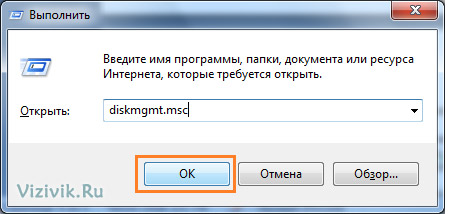
2. В верхнем окне будет указано буквенное обозначение текущего жесткого диска, а в нижнем - физические жесткие диски. Новый, только что установленный накопитель, показан как неразмеченное дисковое пространство.
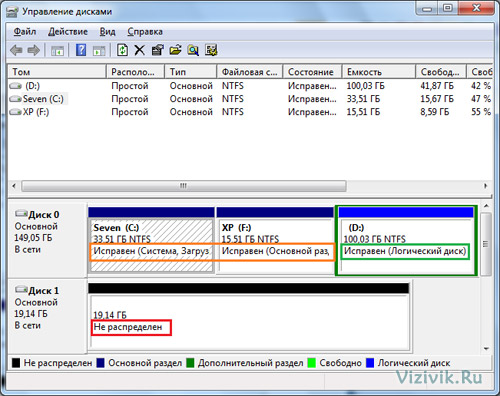
3. Выделите новый жесткий диск, щелкните на его изображении правой кнопкой мыши и выберите команду Создать раздел, чтобы начать процесс создания разделов.


5. Выберите размер тома в пределах минимального и максимального значения. Если том необходимо разделить на несколько разделов, укажите размер раздела, если том не нужно делить – оставьте значение без изменений и щелкните по кнопке Далее.
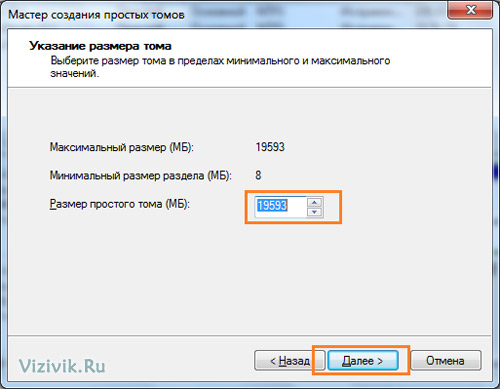
6. Для упрощения доступа к разделу, в следующем окне можно задать буквенное обозначение. Выберите параметр «Назначить букву диску» и в раскрывающемся списке укажите букву. Также можно привязать новый логический диск к пустому каталогу NTFS или вообще не присваивать диску никакого буквенного обозначения. Щелкните на кнопке Далее.

7. В следующем окне мастер предложит отформатировать раздел. Параметры форматирования можно оставить выбранные программой по умолчанию. Обратите внимание, что процесс форматирования можно задать «быстрое (поверхностное) или медленное». Для новых дисков, предпочтительнее выбрать «Быстрое форматирование», для ранее использованных или неисправных — галочку лучше снять с этого параметра.
По умолчанию новый диск будет форматироваться в файловой системе NTFS, но, если емкость диска не превышает 32768 Мбайт (32 Гбайт), можно выбрать FAT 32. Имеется возможность указать метку тома, определить размер единичного блока памяти (кластера) и разрешить сжатие файла или каталога. Щелкнете на кнопку Далее.

8. В следующем окне будут показаны все изменения, относящиеся к новому накопителю. Чтобы изменить те или иные параметры, вернитесь в соответствующее меню, щелкнув на кнопке Назад. Чтобы отформатировать диск с выбранными ранее параметрами щелкните на кнопке Готово.

9. На этом создание раздела и форматирование диска завершено. Перезагружать компьютер не требуется. Цветные обозначения, показанные в нижней области окна Управление дисками, помогают отслеживать ход подготовки диска.

После форматирования раздел жесткого диска становится доступным в системе. Откройте Компьютер для доступа к новому жесткому диску.
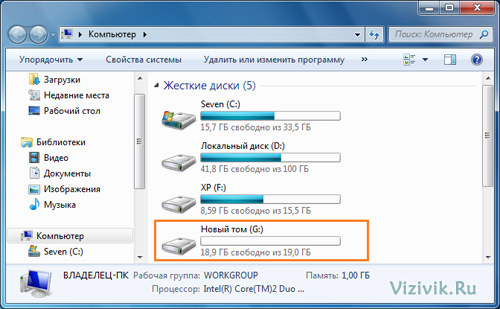
Альтернативные программы, используемые для создания разделов, позволяют выполнить определенные изменения существующего жесткого диска без повреждения имеющихся данных.
На рынке доступно множество сторонних программ управления дисками, среди которых наиболее популярные - Partition Magic от Symantec, Hard Disk Manager от Paragon Technologie и Acronis Disk Director от Acronis. К тому же есть бесплатные аналоги подобных программ, например, Wondershare Disk Manager Free (http://www.wondershare.com/disk-manager/) или можно посетить один из ниже приведенных сайтов (к сожалению, на английском) и собрать свой загрузочный компакт-диск с необходимым программным обеспечением.
Совет!
Программы DISKPART или консоль Управление дисками могут успешно использоваться для создания разделов жесткого диска и установки параметров накопителей, но для изменения уже существующей конфигурации жесткого диска все-таки лучше прибегнуть к помощи выше представленных программ.
Возьмите себе за правило, если вы прибегаете к процедуре создания или перераспределения разделов жесткого диска, на котором есть данные, предварительно сделайте архивацию всех важны данных. В противно случае, данные можно безвозвратно потерять.
Последний этап программной настройки жесткого диска - форматирование высокого уровня (т.е. на уровне операционной системы). Основное назначение данной процедуры - создание таблиц размещения файлов (FAT) и системы каталогов, чтобы Windows могла обращаться к файлам.
Как уже отмечалось, форматирование высокого уровня в Windows 2000/XP/Vista и 7 выполняется с помощью Мастера создания простых томов.

Обычно форматирование высокого уровня осуществляется с помощью стандартной команды Format, которая имеет вид:
Format C: /S /V
По этой команде происходит форматирование диска C:, в его начале размещаются скрытые (системные) файлы операционной системы, а в конце предлагается ввести метку тома.
При форматировании высокого уровня выполняется ряд операций:
Теперь операционная система может использовать диск для записи и считывания файлов, кроме того, диск превращается в загрузочный.
На первом этапе форматирования высокого уровня сканируется поверхность диска в поисках дефектов. Те дефекты, которые были помечены при форматировании низкого уровня, выглядят теперь как несчитываемые дорожки и секторы. Обнаружив такой участок, программа форматирования высокого уровня предпринимает до пяти попыток прочитать записанные на нем данные. Но, если дефектный участок был отмечен при форматировании низкого уровня, как правило, все попытки оказываются безуспешными.
После пяти попыток программа FORMAT переходит к следующим дорожкам или секторам. Участки, данные на которых не удалось прочитать с пяти попыток, помечаются в таблице FAT как дефектные кластеры.
Заметьте!
Поскольку программы форматирования высокого уровня не удаляют данные, затрагивая только корневой каталог, возможно применение специальных программ, таких как Easy Recovery, для восстановления данных даже после высокоуровневого форматирования диска.
Если вы создали расширенный раздел, при работе с буквами логических дисков применяется упрощенная команда FORMAT, так как при этом нет необходимости в системных файлах, например FORMAT D:/V для диска D:, FORMAT E:/V для диска E: и т.д.
Для переноса данных в система Windows 2000/XP/Vista и 7, есть механизм позволяющий легко переносить данноые с одного компьютера на дургой. В Windows 7, вызвать ее можно через команду Пуск – Все программы – Стандартные – Служебные – Средство переноса данных Windows.
Более подробно работа с этой программой будет рассмотрена в отдельной статье.

Также можно использовать программы создания образа диска для копирования всего содержимого тома и его восстановления на другом устройстве. Среди коммерческих программ этого типа:
Существуют и бесплатные утилиты:
С помощью этих инструментов можно либо напрямую скопировать одно устройство (раздел или том) на другое, либо сохранить образ, который впоследствии можно будет восстановить.